Kontextmenü im Allgemeinen
Das Kontextmenü hängt davon ab, auf was Sie mit der rechten Maustaste klicken. In der Abbildung unten sehen Sie beispielsweise drei Varianten des Kontextmenüs.
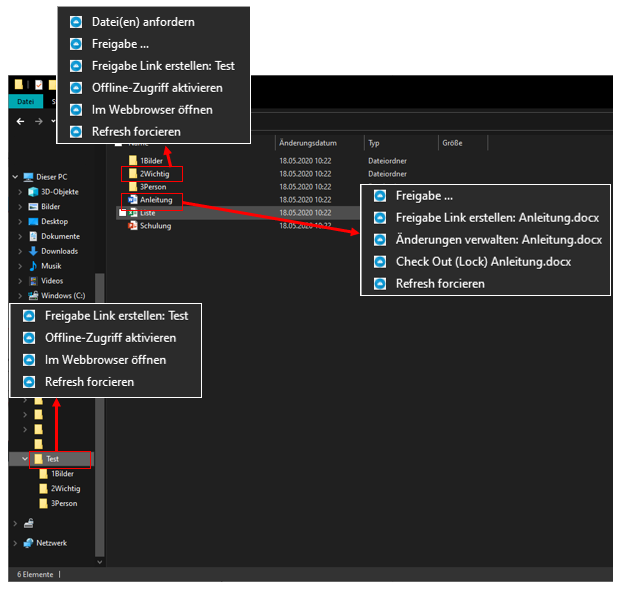
Kontextmenü Dateien
| Menüpunkt | Beschreibung |
| Freigabe… | Dies dient dazu, die Datei per E-Mail an Dritte weiterzugeben. Es können mehrere E-Mails gleichzeitig hinzugefügt werden, indem sie mit einem ";" getrennt werden. |
| Freigabe Link erstellen: <Dateiname> | Hiermit erhalten Sie einen schreibgeschützten Weblink zur Datei. Mit dieser Option können Sie eine Datei als öffentlichen (schreibgeschützten) Link freigeben. Jeder mit dem Link kann auf diese Datei zugreifen. Klicken Sie auf diese Option, um den öffentlichen Link in Ihre Zwischenablage zu kopieren. Sobald Sie auf "OK" klicken, können Sie diesen Link an einer beliebigen Stelle einfügen (z. B. E-Mail, soziale Medien). |
| Änderungen verwalten: <Dateiname> | Diese Option öffnet einen Webbrowser, in dem Sie Zugriff auf den Webportal-Versionsmanager für die Datei erhalten. |
|
Check Out (Lock) <Dateiname> |
Diese Option öffnet einen Webbrowser, in dem Sie Zugriff auf den Webportal-Versionsmanager für die Datei erhalten. |
| Refresh forcieren | Klicken Sie hier, um das Webportal mit Ihrem lokalen Ordner zu synchronisieren. |
Kontextmenü Ordner
| Menüpunkt | Beschreibung |
| Datei(en) anfordern | Dies dient dazu, einen Ordnerlink für einen Benutzer freizugeben und den Benutzer aufzufordern, eine Datei hochzuladen. Sie können eine Datei aus mehreren E-Mails gleichzeitig anfordern, indem Sie ein ";" sie zu trennen. Dieser Upload-Link kann so eingestellt werden, dass er in einer bestimmten Zeit oder nie abläuft. |
|
Freigabe… |
Dies dient dazu, den Ordner per E-Mail an Dritte weiterzugeben. Es können mehrere E-Mails gleichzeitig hinzugefügt werden, indem sie mit einem ";" getrennt werden. |
| Freigabe Link erstellen: <Ordnername> | Hiermit erhalten Sie einen schreibgeschützten Weblink zum Ordner. Mit dieser Option können Sie einen Ordner als öffentlichen (schreibgeschützten) Link freigeben. Jeder mit dem Link kann auf diesen Ordner zugreifen. Klicken Sie auf diese Option, um den öffentlichen Link in Ihre Zwischenablage zu kopieren. Sobald Sie auf OK klicken, können Sie diesen Link an einer beliebigen Stelle einfügen (z. B. E-Mail, soziale Medien). |
|
Offline-Zugriff aktivieren / deaktivieren |
Dies dient dazu, den Offline-Zugriff auf den Ordner zu ermöglichen, damit der Ordnerinhalt vorab abgerufen werden kann. |
| Refresh forcieren | Klicken Sie hier, um das Webportal mit Ihrem lokalen Ordner zu synchronisieren. |